Win10打印機共享怎麼設置?公司不是每台電腦都配有打印機,設置共享打印機後,公司的電腦都可以使用。下麵我來介紹下Win10打印機共享怎麼設置。
點擊Win10係統桌麵上的控製麵板,然後選擇控製麵板裏的查看類型,如下圖所示。
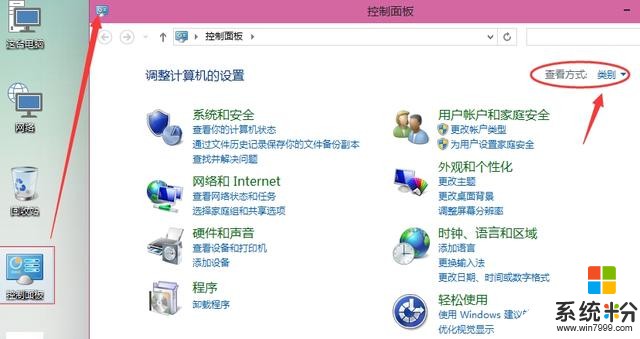
將查看類型更改為小圖標,然後點擊“設備和打印機”,如下圖所示。
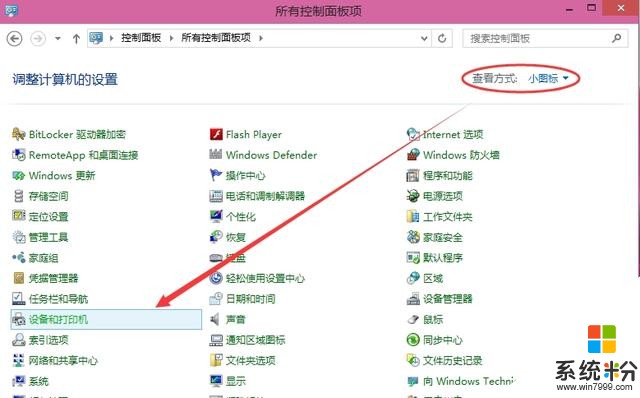
在設備和打印機窗口中,選擇一台你想要共享的打印機,然後在右鍵選擇“打印機屬性”,如下圖所示。
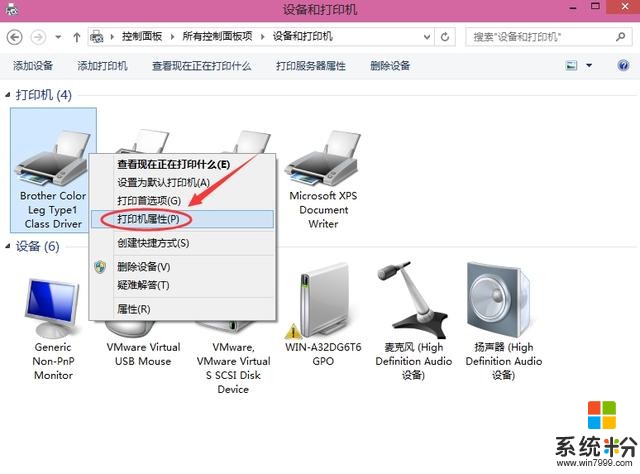
點擊進入對應的打印機屬性對話框,點擊共享選項卡,如下圖所示。
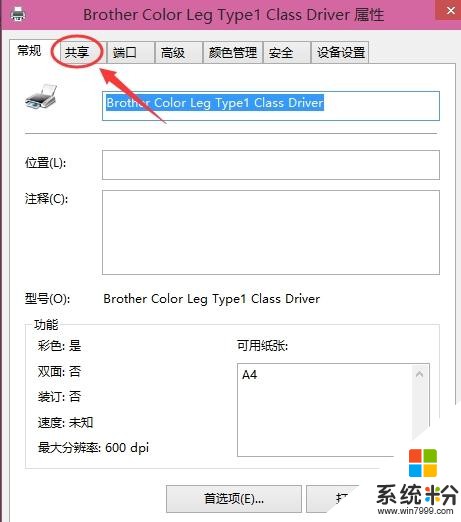
在共享選項卡裏將“共享這台打印機”勾選上,然後點擊確定,如下圖所示。
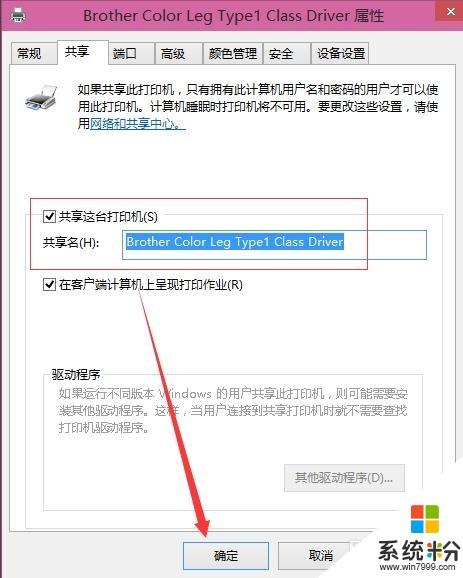
打印機共享設置完成後,其他電腦就可以通過網絡訪問到這台共享打印機,如下圖所示。
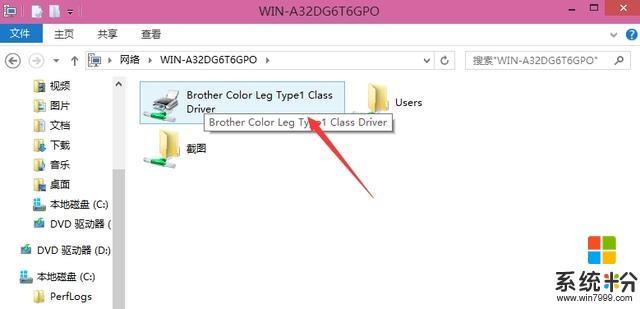
相關資訊
最新熱門應用

bicc數字交易所app
其它軟件32.92MB
下載
比特國際網交易平台
其它軟件298.7 MB
下載
熱幣交易所app官方最新版
其它軟件287.27 MB
下載
歐昜交易所
其它軟件397.1MB
下載
vvbtc交易所最新app
其它軟件31.69MB
下載
星幣交易所app蘋果版
其它軟件95.74MB
下載
zg交易所安卓版app
其它軟件41.99MB
下載
比特幣交易app安卓手機
其它軟件179MB
下載
福音交易所蘋果app
其它軟件287.27 MB
下載
鏈易交易所官網版
其它軟件72.70MB
下載